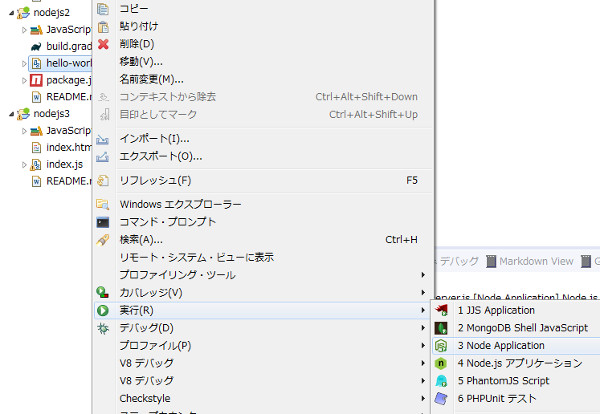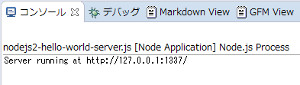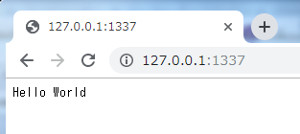nodeclipseを入れる
※入れたけど、すでにあるプログラムを読み込ませる方法がわからなくて時間が押してきたので、visual studio codeに浮気して、結局使ってないですー。でも、インストールに成功したのが嬉しかったので書く。eclipse、めっちゃ進化しててびっくりした!
node.jsでプログラムを作るにあたってデバッグ環境が欲しいなーと思う。eclipseやったらなんか追加でできるんちゃうん?と思いググるとnodeclipseなるものがあると知る。入れてみる。
1.pleiadesをインストール
Eclipse 日本語化 | MergeDoc Project
2019-06が最新だったので、それのUltimateを入れた。
以前、最後に入れたのがLunaだったので、ものすごく変わっててびっくりした!!!!
eclipseのインストールは、落としてきた圧縮ファイルを解凍して適当な位置に置くだけ。
そのフォルダまるごとがeclipseで、他のフォルダとかレジストリとか使われていないので、
てっぺんのフォルダ名を違うものにしておけば複数のeclipseを1つのマシンに入れることもできる。
ダウンロードしてきたeclipseの圧縮ファイルは windows標準の解凍ツールだとエラーになるので注意。
長い名前が含まれているので、解凍できない。(めっちゃ苦労した!!><、)
今回は7zipを落としてきて、解凍しました。
2.念の為、eclipse.exe -clean.cmdでpleiadesを立ち上げる
3.ヘルプ→Eclipseマーケットプレースを開く
ここで、最初、「新規ソフトウェアのインストール」でやって、どつぼにハマった。><
マーケットプレースってのを見つけたので、eclipseのルートからまるごと削除してリベンジです!
Lunaのときにはマーケットプレースってなかったよねえ?いつから登場したんですかね?

4.マーケットプレースのSearchタグの一覧からNode.jsを見つけて「インストール」ボタンを押す

5.パースペクティブの一覧をみると「ノード」が追加されてるので、「開く」を押す
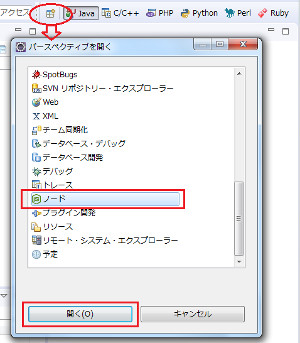
6.「ノード」ができてる!!
つか、何が感動かというと、もちろんnodeができてるのは感動なんですけど、
予めeclipseにPHPやらPythonが入ってることですよー。
Lunaの頃は四苦八苦しながらそれらを入れた覚えがあるので・・・^^;

7.プロジェクトを作ってみる
この辺から、もう、ぐちゃぐちゃ^^;
よくわかってなくて、まとめようがないので、やってみたことをメモってるだけです。
・Node.js Project で作成してみる
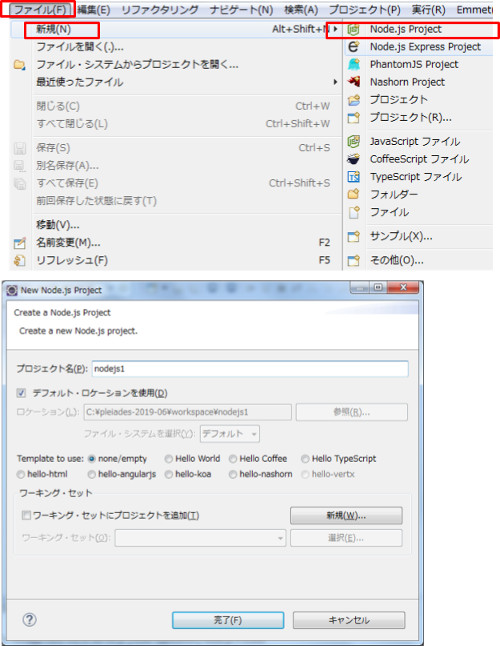
・Node.js Express Project で作成してみる
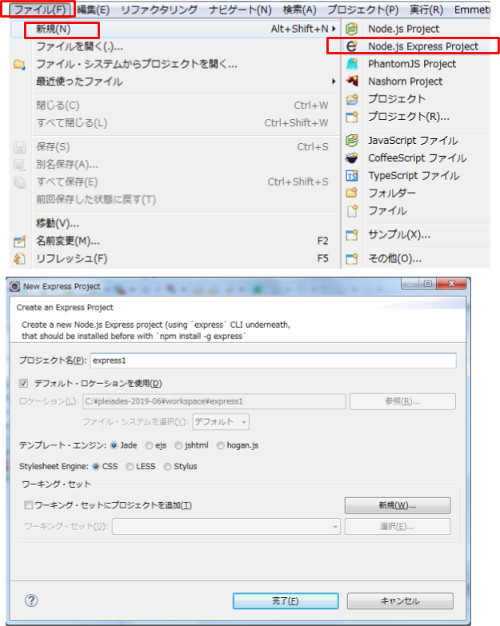
・いろいろ作成してみた結果
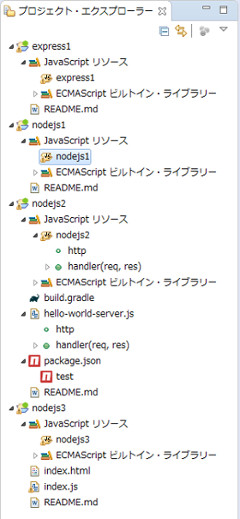
express1: Node.js Express Project / Jade
で作ったやつ
nodejs1: Node.js Projet / none/Empty
で作ったやつ
nodejs2: Node.js Project / Hello World
で作ったやつ
nodejs3: Node.js Project / hello-html
で作ったやつ
8.プロジェクトを実行してみる
なんかよくわからないけど、nodejs2だけ実行できたよ!
時間切れなので、nodeclipseの追求はここで一旦終了します。